如何在Microsoft Word中按字母顺序排列
时间:2025-06-19 17:34:40|栏目:office激活|点击: 次
Word中按字母顺序排列列表是个有用的技巧,在处理目录和清单和尤其有用。幸好,一旦你尝试了一次,你就会发现排序过程很简单。本指南将介绍在所有版本的Word里将文字按字母顺序排列的方法。
步骤
方法 1方法一:使用Word 2007/2010/2013
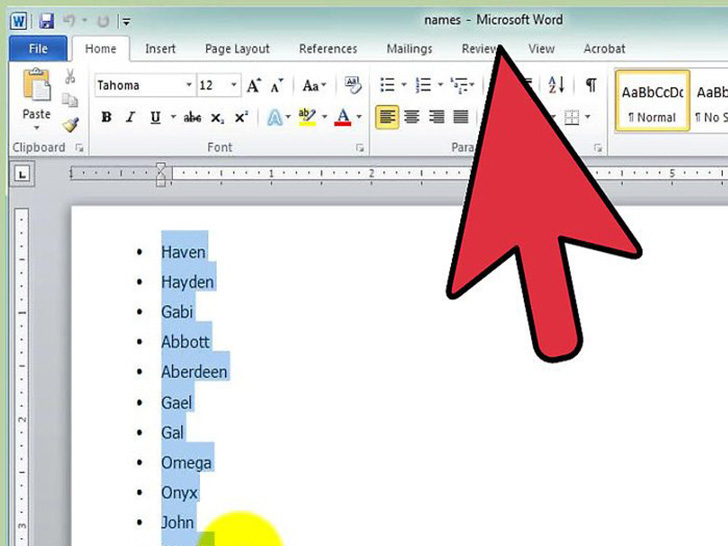 打开你要排序的文件。也可以复制和粘贴列表到一个要整理的文件。要按字母顺序排列,条目需要被格式化为一个列表,每个条目在自己的行。
打开你要排序的文件。也可以复制和粘贴列表到一个要整理的文件。要按字母顺序排列,条目需要被格式化为一个列表,每个条目在自己的行。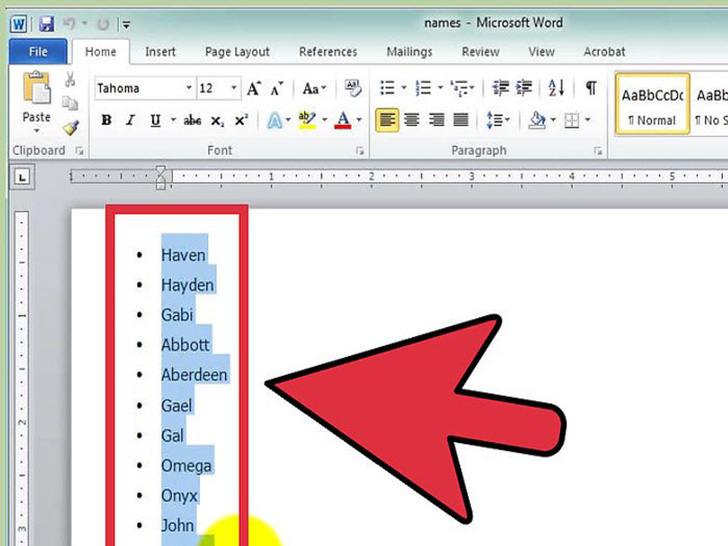 如果你想按字母顺序排列的列表是一个大文件的一部分,打亮要排序的部分。
如果你想按字母顺序排列的列表是一个大文件的一部分,打亮要排序的部分。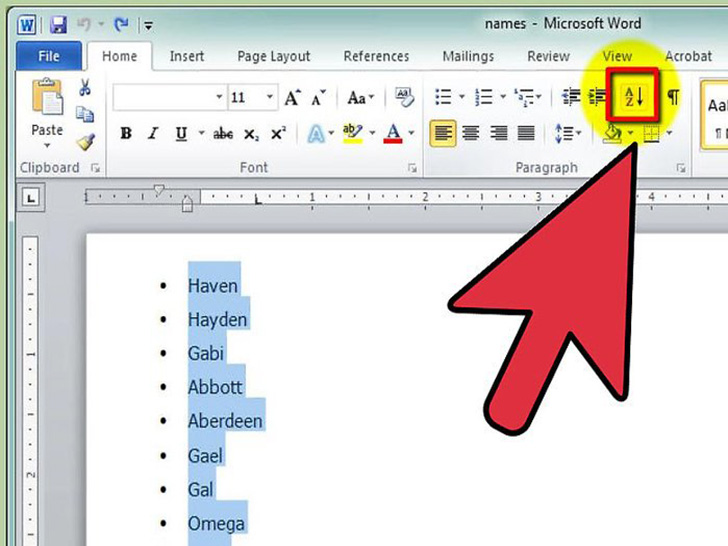 点击“主页”选项卡。在“主页”选项卡的“段落”部分,单击“排序”按钮。图标是一个“A”上“Z”下的向下箭头。这 将打开“排序文字”对话框。
点击“主页”选项卡。在“主页”选项卡的“段落”部分,单击“排序”按钮。图标是一个“A”上“Z”下的向下箭头。这 将打开“排序文字”对话框。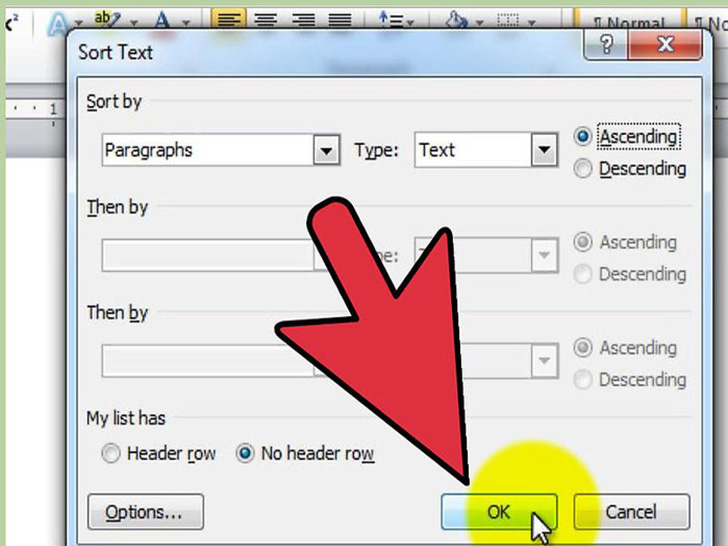 选择排列顺序。默认下,按段排序。单击“升序”或“降序”按钮选择排列顺序。递增把名单按字母顺序排列,递减按字母顺序反向排列。
选择排列顺序。默认下,按段排序。单击“升序”或“降序”按钮选择排列顺序。递增把名单按字母顺序排列,递减按字母顺序反向排列。
- 如果要按每个条目的第二个字排序(例如在名,姓格式中按姓排序) ,单击“排序文字”窗口中的“选项”按钮。在“独立领域”一节中,选择“其他” ,并输入一个空格。按“确定” ,然后在排序菜单中选择第2个字。按“确定”对列表进行排序。
方法 2方法二:使用Word 2003和更早版本
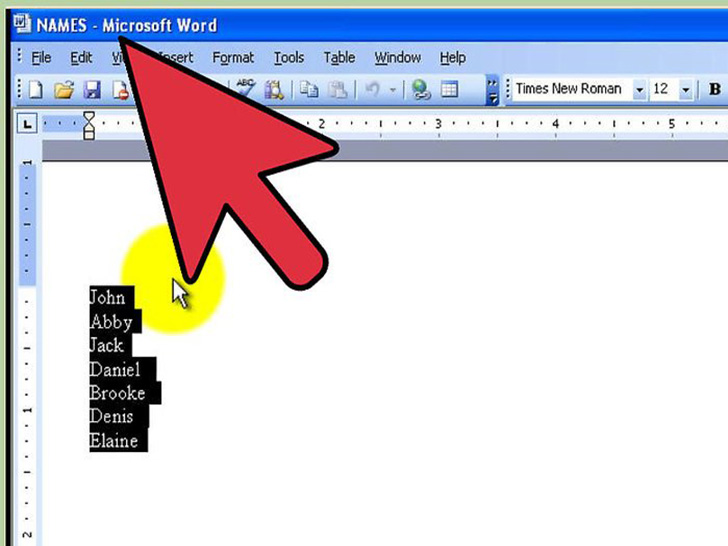 打开你要排序的文件。也可以复制和粘贴列表到一个要整理的文件。要按字母顺序排列,条目需要被格式化为一个列表,每个条目在自己的行。
打开你要排序的文件。也可以复制和粘贴列表到一个要整理的文件。要按字母顺序排列,条目需要被格式化为一个列表,每个条目在自己的行。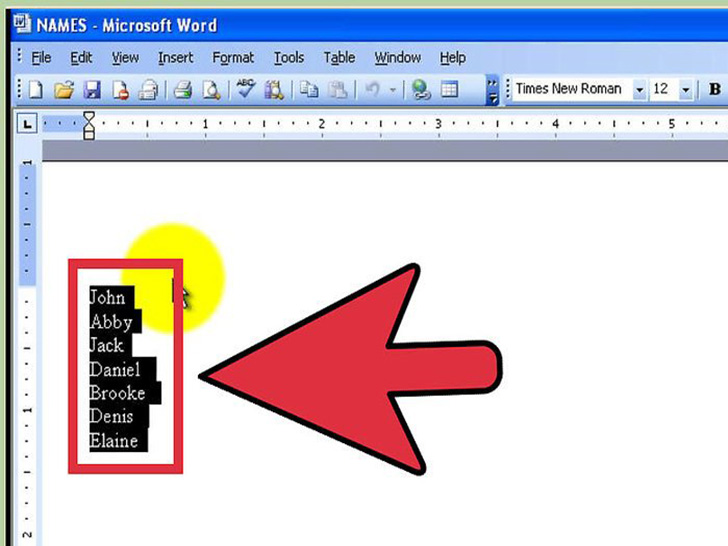 如果你想按字母顺序排列的列表是一个大文件的一部分,打亮要排序的部分。
如果你想按字母顺序排列的列表是一个大文件的一部分,打亮要排序的部分。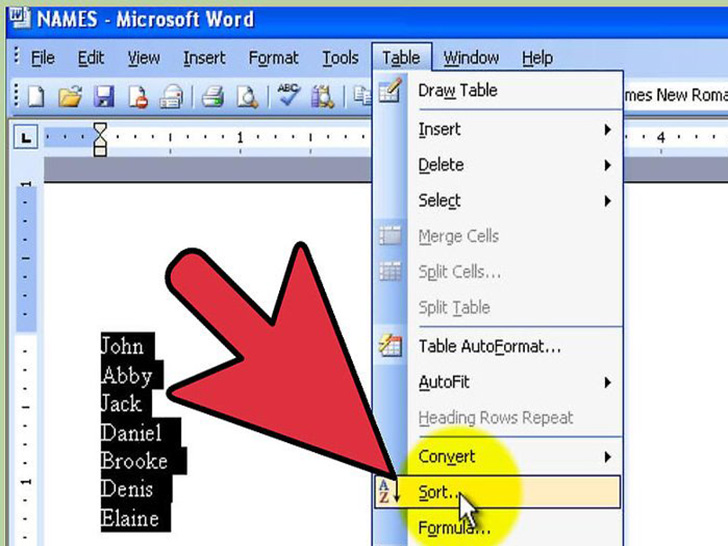 单击“表格”菜单。选择排序。这将打开“排序文字”对话框。
单击“表格”菜单。选择排序。这将打开“排序文字”对话框。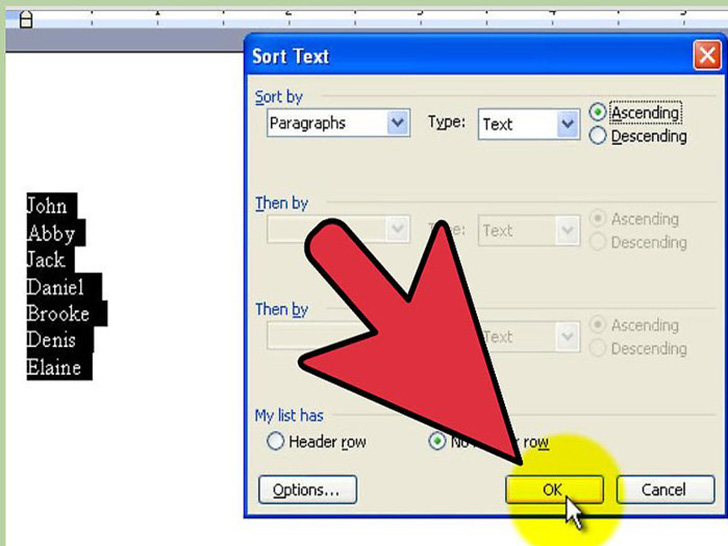 选择排列顺序。默认下,按段排序。单击“升序”或“降序”按钮选择排列顺序。递增把名单按字母顺序排列,递减按字母顺序反向排列。
选择排列顺序。默认下,按段排序。单击“升序”或“降序”按钮选择排列顺序。递增把名单按字母顺序排列,递减按字母顺序反向排列。
- 如果要按每个条目的第二个字排序(例如在名,姓格式中按姓排序) ,单击“排序文字”窗口中的“选项”按钮。在“独立领域”一节中,选择“其他” ,并输入一个空格。按“确定” ,然后在排序菜单中选择第2个字。按“确定”对列表进行排序。
小提示
- 你可以使用MS Word在任何可以粘贴文本的软件中按字母顺序排列文本。只需在Microsoft Word中按字母顺序排列,然后复制并粘贴到其他地方。
- 你可能需要点击在MS Word菜单(如“表格”菜单)底部的向下箭头以展开菜单看到所有的选项。
您可能感兴趣的文章
- 06-19如何在Word中设置背景
- 06-19Word 2016的格式跟踪在哪里开启?Word开启格式跟踪功能
- 06-19word制作唯美的封面图片
- 06-19如何在Microsoft Word中按字母顺序排列
- 06-19在word中怎样插入页码?word插入页码方法介绍
- 06-19如何在Microsoft Word中插入公式
- 06-19在word文档中如何去除空格?
- 06-19word2003文档中怎么输入双竖杠符号?
- 06-19Word文档自动拼写检查(红色波浪线)去除办法
- 06-19如何在Microsoft Word中输入带圆圈的数字


阅读排行
推荐教程
- 11-30正版office2021永久激活密钥
- 11-22office怎么免费永久激活 office产品密钥永久激活码
- 11-25怎么激活office2019最新版?office 2019激活秘钥+激活工具推荐
- 11-25office2010 产品密钥 永久密钥最新分享
- 11-22Office2016激活密钥专业增强版(神Key)Office2016永久激活密钥[202
- 11-30全新 Office 2013 激活密钥 Office 2013 激活工具推荐
- 11-25正版 office 产品密钥 office 密钥 office2019 永久激活
- 11-22office2020破解版(附永久密钥) 免费完整版
- 11-302023 全新 office 2010 标准版/专业版密钥
- 03-262024最新最新office365激活密钥激活码永久有效







